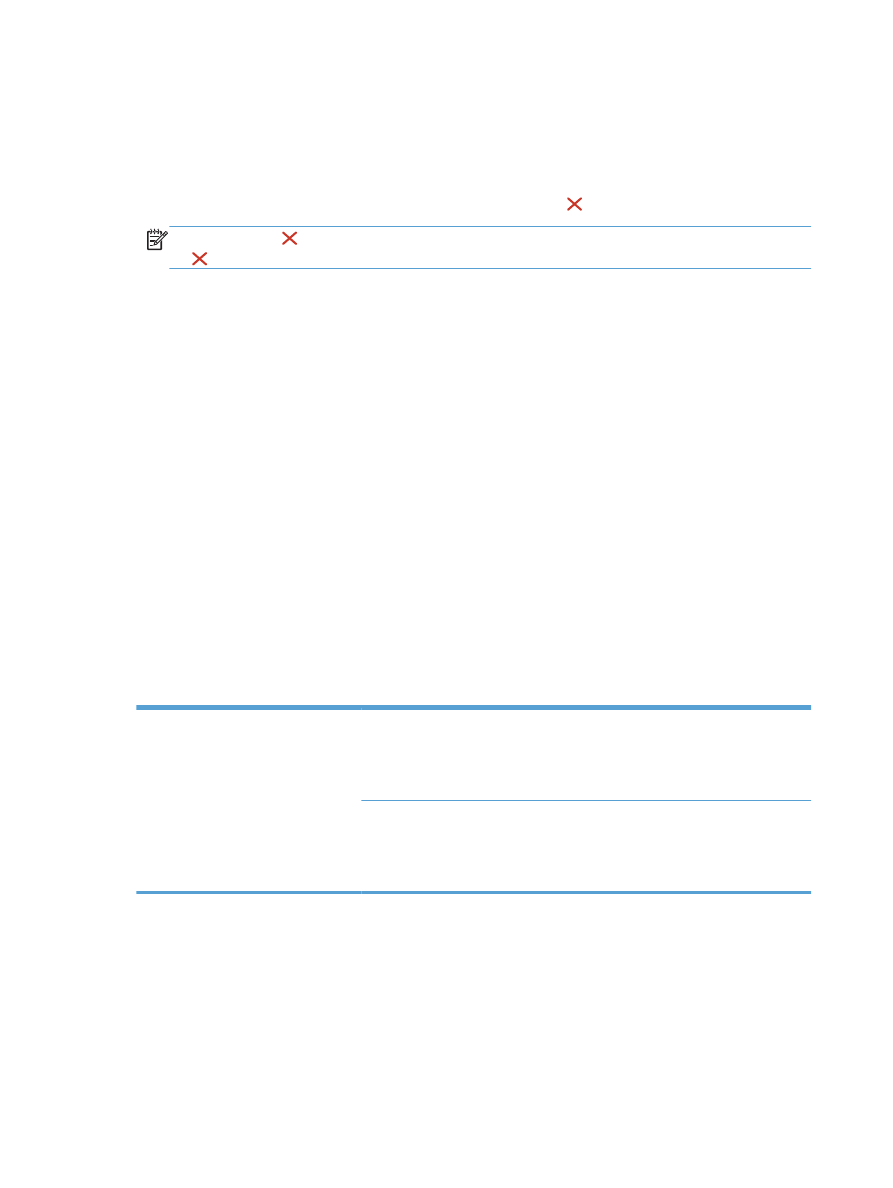
Mac 取消打印作业
1.
如果当前正在打印作业,您可以按下产品控制面板上的取消
按钮取消作业。
注:
按下取消
按钮可以清除产品当前正在处理的作业。如果有多个进程正在运行,则按下取
消
按钮会清除产品控制面板显示屏上当前显示的进程。
2.
您还可以从软件程序或打印队列取消打印作业。
●
软件程序:通常,计算机屏幕上会短暂出现一个对话框,可使您取消打印作业。
●
Mac 打印队列: 双击 dock 中的产品图标,打开打印队列。突出显示打印作业,然后单击
删除。
通过
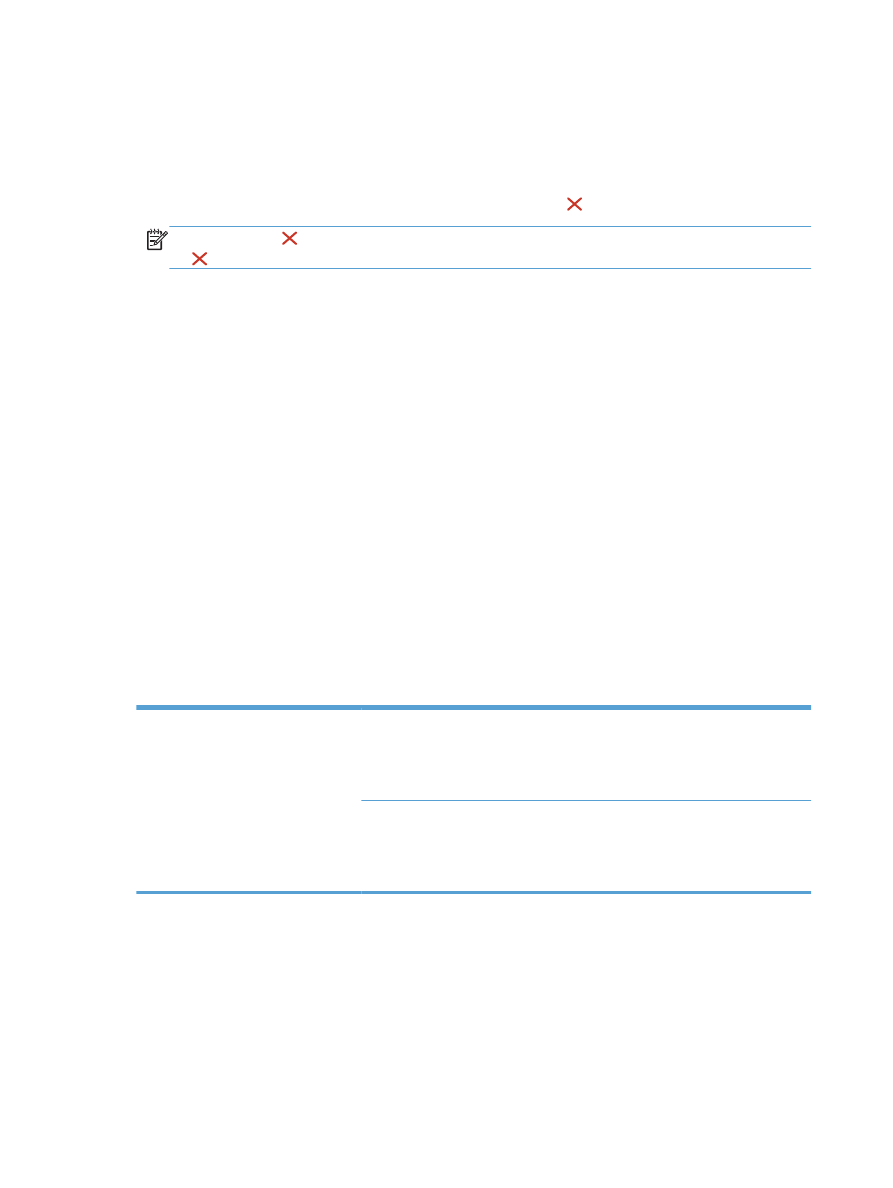
Mac 取消打印作业
1.
如果当前正在打印作业,您可以按下产品控制面板上的取消
按钮取消作业。
注:
按下取消
按钮可以清除产品当前正在处理的作业。如果有多个进程正在运行,则按下取
消
按钮会清除产品控制面板显示屏上当前显示的进程。
2.
您还可以从软件程序或打印队列取消打印作业。
●
软件程序:通常,计算机屏幕上会短暂出现一个对话框,可使您取消打印作业。
●
Mac 打印队列: 双击 dock 中的产品图标,打开打印队列。突出显示打印作业,然后单击
删除。
通过